Các bài viết trên web thường đi kèm với quảng cáo và các thứ khác. Nếu in trang đó ra, bạn sẽ in cả những nội dung thừa đó. Tuy nhiên, bạn có thể bỏ quảng cáo và các thứ không liên quan khác bằng tính năng tích hợp trong trình duyệt.
Bạn nên sử dụng chế độ đọc trong trình duyệt web để loại bỏ những yếu tố không cần thiết này. Trong chế độ đọc, trình duyệt tạo một kiểu xem đặc biệt chỉ có văn bản và hình ảnh quan trọng. Nhưng chế độ này không chỉ dành cho đọc, bạn có thể in nội dung đó ra mà không có quảng cáo và các thứ lộn xộn khác. Tất cả những gì bạn cần làm là kích hoạt chế độ đọc của trình duyệt trước khi in bài viết. Và đây là cách thực hiện.
- Lưu nội dung toàn bộ trang web dưới dạng PDF
- Cách lưu toàn bộ trang web thành file HTML
- Chỉnh sửa nội dung khi in trang Web trong Firefox
Google Chrome có một chế độ đọc ẩn bạn có thể kích hoạt. Sau khi đã bật ở chế độ này, click vào menu > Distill Page. Nếu không muốn sử dụng flag ẩn để kích hoạt chế độ này, bạn nên mở trang web trong một trình duyệt khác và in từ đó.
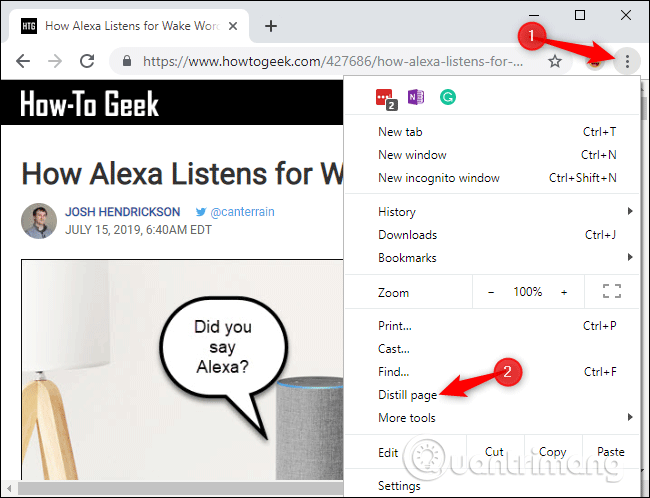
Trên Mozilla Firefox, click vào nút Toggle Reader View hình bài viết trên thanh địa chỉ hoặc nhấn F9 để vào chế độ đọc.
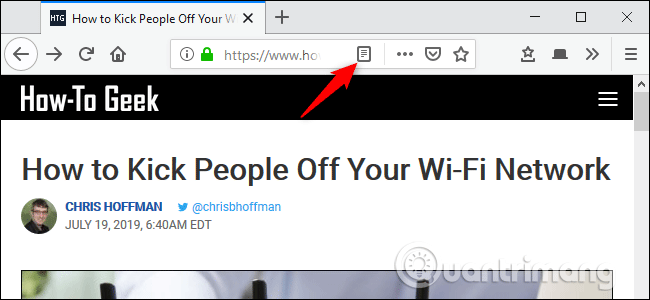
Trên Microsoft Edge, click vào biểu tượng Reading View hình sách trong thanh địa chỉ hoặc nhấn Ctrl+Shift+R.
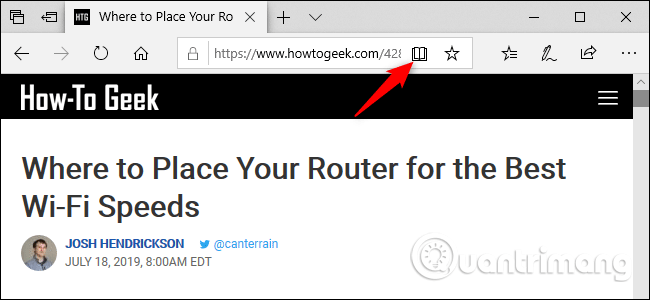
Trên Apple Safari, click vào biểu tượng Reader ở phía bên trái của thanh địa chỉ. Nó trông giống như một vài dòng văn bản. Bạn cũng có thể nhấn Cmd+Shift+R.
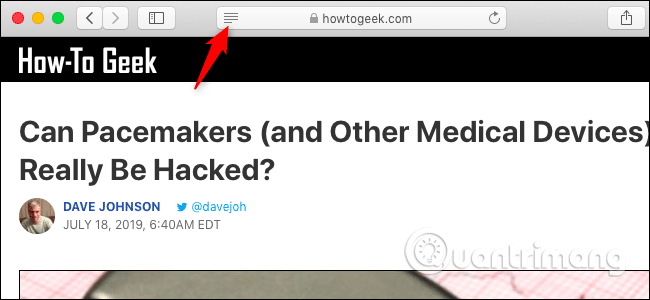
Sau khi kích hoạt chế độ đọc trong trình duyệt của bạn, hãy mở menu của nó và click vào Print để in phiên bản tối giản, hợp lý của trang web. Phiên bản cắt giảm đó cũng xuất hiện trong cửa sổ xem trước khi in.

Nếu in một trang web không phải một bài viết, bạn sẽ không thấy icon chế độ đọc hoặc nó sẽ bị xám. Bởi vì chế độ đọc chỉ hoạt động với bài báo trang web, vì vậy trình duyệt sẽ tự động vô hiệu hóa tính năng này.
Chúc các bạn thực hiện thành công!
 Công nghệ
Công nghệ  AI
AI  Windows
Windows  iPhone
iPhone  Android
Android  Học IT
Học IT  Download
Download  Tiện ích
Tiện ích  Khoa học
Khoa học  Game
Game  Làng CN
Làng CN  Ứng dụng
Ứng dụng 

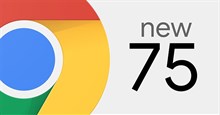


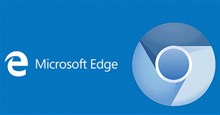













 Linux
Linux  Đồng hồ thông minh
Đồng hồ thông minh  macOS
macOS  Chụp ảnh - Quay phim
Chụp ảnh - Quay phim  Thủ thuật SEO
Thủ thuật SEO  Phần cứng
Phần cứng  Kiến thức cơ bản
Kiến thức cơ bản  Lập trình
Lập trình  Dịch vụ công trực tuyến
Dịch vụ công trực tuyến  Dịch vụ nhà mạng
Dịch vụ nhà mạng  Quiz công nghệ
Quiz công nghệ  Microsoft Word 2016
Microsoft Word 2016  Microsoft Word 2013
Microsoft Word 2013  Microsoft Word 2007
Microsoft Word 2007  Microsoft Excel 2019
Microsoft Excel 2019  Microsoft Excel 2016
Microsoft Excel 2016  Microsoft PowerPoint 2019
Microsoft PowerPoint 2019  Google Sheets
Google Sheets  Học Photoshop
Học Photoshop  Lập trình Scratch
Lập trình Scratch  Bootstrap
Bootstrap  Năng suất
Năng suất  Game - Trò chơi
Game - Trò chơi  Hệ thống
Hệ thống  Thiết kế & Đồ họa
Thiết kế & Đồ họa  Internet
Internet  Bảo mật, Antivirus
Bảo mật, Antivirus  Doanh nghiệp
Doanh nghiệp  Ảnh & Video
Ảnh & Video  Giải trí & Âm nhạc
Giải trí & Âm nhạc  Mạng xã hội
Mạng xã hội  Lập trình
Lập trình  Giáo dục - Học tập
Giáo dục - Học tập  Lối sống
Lối sống  Tài chính & Mua sắm
Tài chính & Mua sắm  AI Trí tuệ nhân tạo
AI Trí tuệ nhân tạo  ChatGPT
ChatGPT  Gemini
Gemini  Điện máy
Điện máy  Tivi
Tivi  Tủ lạnh
Tủ lạnh  Điều hòa
Điều hòa  Máy giặt
Máy giặt  Cuộc sống
Cuộc sống  TOP
TOP  Kỹ năng
Kỹ năng  Món ngon mỗi ngày
Món ngon mỗi ngày  Nuôi dạy con
Nuôi dạy con  Mẹo vặt
Mẹo vặt  Phim ảnh, Truyện
Phim ảnh, Truyện  Làm đẹp
Làm đẹp  DIY - Handmade
DIY - Handmade  Du lịch
Du lịch  Quà tặng
Quà tặng  Giải trí
Giải trí  Là gì?
Là gì?  Nhà đẹp
Nhà đẹp  Giáng sinh - Noel
Giáng sinh - Noel  Hướng dẫn
Hướng dẫn  Ô tô, Xe máy
Ô tô, Xe máy  Tấn công mạng
Tấn công mạng  Chuyện công nghệ
Chuyện công nghệ  Công nghệ mới
Công nghệ mới  Trí tuệ Thiên tài
Trí tuệ Thiên tài